Các lỗi thường gặp trên điện thoại thông minh và cách khắc phục nhanh chóng
Điện thoại thông minh ngày càng trở thành một phần không thể thiếu trong cuộc sống hàng ngày của chúng ta. Tuy nhiên, trong quá trình sử dụng, việc gặp phải các lỗi kỹ thuật là điều không tránh khỏi. Dưới đây là một số lỗi phổ biến thường gặp trên điện thoại thông minh và cách khắc phục chúng một cách nhanh chóng, giúp bạn tiếp tục sử dụng thiết bị mà không bị gián đoạn.
1. Lỗi điện thoại bị chậm hoặc đơ
Nguyên nhân
Điện thoại bị chậm hoặc đơ là một trong những vấn đề phổ biến mà nhiều người dùng gặp phải. Nguyên nhân chủ yếu có thể là do bộ nhớ điện thoại đã đầy, ứng dụng chạy nền quá nhiều, hoặc phần mềm hệ điều hành cần được cập nhật. Ngoài ra, việc sử dụng các ứng dụng nặng liên tục cũng gây quá tải cho bộ vi xử lý.
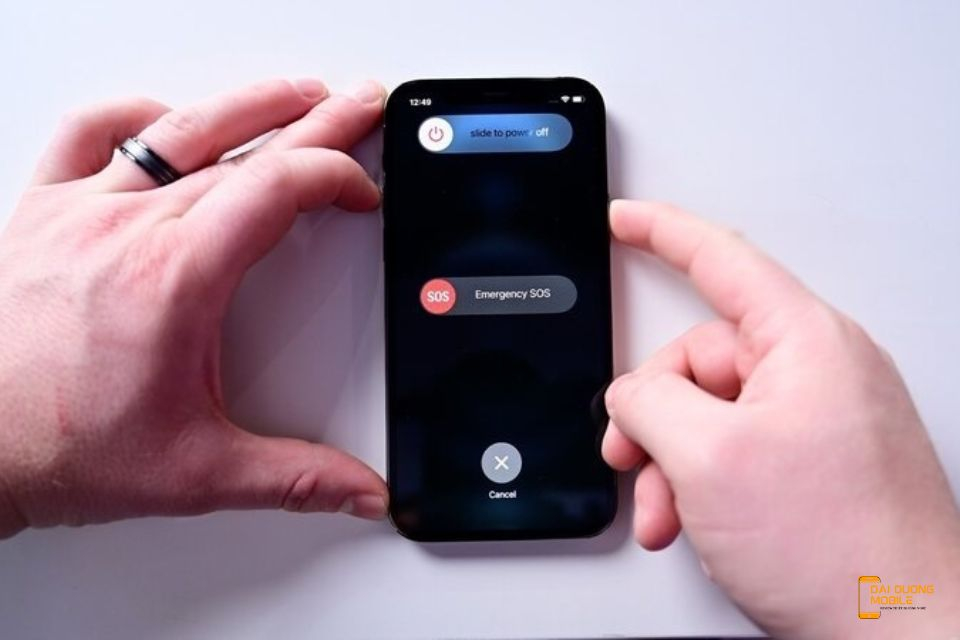 |
| Có nhiều cách để khắc phục lỗi điện thoại bị chậm, đơ |
Cách khắc phục
- Xóa bớt dữ liệu và ứng dụng không cần thiết: Đầu tiên, bạn nên kiểm tra dung lượng bộ nhớ của điện thoại. Nếu bộ nhớ gần đầy, hãy xóa các tệp không cần thiết, như hình ảnh, video, hoặc các ứng dụng ít sử dụng. Việc giải phóng bộ nhớ sẽ giúp thiết bị hoạt động mượt mà hơn.
- Khởi động lại điện thoại: Khởi động lại thiết bị sẽ giúp tắt các ứng dụng chạy nền và làm sạch bộ nhớ tạm thời, giúp điện thoại hoạt động nhanh hơn.
- Cập nhật phần mềm: Luôn đảm bảo rằng hệ điều hành và các ứng dụng trên điện thoại của bạn đang ở phiên bản mới nhất. Các bản cập nhật thường bao gồm các bản vá lỗi và tối ưu hóa hiệu suất.
- Sử dụng ứng dụng dọn dẹp: Bạn có thể sử dụng các ứng dụng như CCleaner, Clean Master để quét và xóa các tệp tạm thời, tệp rác giúp điện thoại hoạt động ổn định hơn.
Xem thêm: Top 5 điện thoại gaming tốt nhất 2024
2. Lỗi kết nối Wi-Fi yếu hoặc không thể kết nối
Nguyên nhân
Kết nối Wi-Fi yếu hoặc không thể kết nối là một vấn đề khác mà nhiều người dùng gặp phải. Điều này có thể do mạng Wi-Fi gặp sự cố, cài đặt trên điện thoại bị sai hoặc phần cứng như ăng-ten Wi-Fi của điện thoại bị hỏng.
Cách khắc phục
- Khởi động lại modem và router Wi-Fi: Đôi khi nguyên nhân lại xuất phát từ thiết bị phát Wi-Fi. Hãy thử tắt nguồn modem và router trong vài giây, sau đó bật lại để làm mới kết nối.
- Quên mạng Wi-Fi và kết nối lại: Trên điện thoại, vào phần cài đặt Wi-Fi, chọn mạng bạn đang kết nối và chọn “Quên mạng”. Sau đó, thử kết nối lại bằng cách nhập mật khẩu Wi-Fi.
- Kiểm tra cài đặt IP: Đôi khi, cài đặt IP tĩnh hoặc xung đột IP có thể là nguyên nhân khiến điện thoại không thể kết nối Wi-Fi. Hãy đảm bảo rằng bạn đã thiết lập chế độ IP động (DHCP) trong phần cài đặt Wi-Fi.
- Cập nhật hệ điều hành: Một số lỗi liên quan đến Wi-Fi có thể do phần mềm lỗi thời. Hãy cập nhật hệ điều hành để khắc phục các lỗi này.
3. Lỗi không nhận được thông báo từ ứng dụng
Nguyên nhân
Một trong những phiền toái thường gặp là không nhận được thông báo từ các ứng dụng như Messenger, Zalo, Gmail,... Nguyên nhân có thể do chế độ tiết kiệm pin, cài đặt thông báo của ứng dụng hoặc kết nối mạng không ổn định.
Cách khắc phục
- Kiểm tra cài đặt thông báo: Đảm bảo rằng bạn đã bật thông báo cho ứng dụng bằng cách vào Cài đặt > Ứng dụng > chọn ứng dụng và bật tùy chọn Thông báo.
- Tắt chế độ tiết kiệm pin: Một số chế độ tiết kiệm pin có thể hạn chế hoặc tắt thông báo ứng dụng. Bạn có thể kiểm tra và tắt chế độ này để đảm bảo nhận được thông báo.
- Kiểm tra kết nối mạng: Một số ứng dụng yêu cầu kết nối internet để gửi và nhận thông báo. Hãy kiểm tra kết nối Wi-Fi hoặc dữ liệu di động để đảm bảo không bị gián đoạn.
Xem thêm: Cách tắt quảng cáo trên điện thoại
4. Lỗi màn hình không phản hồi hoặc bị nhấp nháy
Nguyên nhân
Lỗi màn hình không phản hồi hoặc bị nhấp nháy thường xuất phát từ phần cứng, nhưng cũng có thể do xung đột phần mềm hoặc ứng dụng gây ra. Nếu lỗi xảy ra sau khi bạn vừa cài đặt một ứng dụng mới, rất có thể đó là nguyên nhân.
Cách khắc phục
- Khởi động lại điện thoại: Khởi động lại có thể giải quyết được các vấn đề liên quan đến phần mềm hoặc ứng dụng gây xung đột. Đây là cách đơn giản nhất và thường mang lại hiệu quả ngay lập tức.
- Kiểm tra ứng dụng mới cài đặt: Nếu bạn gặp lỗi sau khi cài đặt một ứng dụng, hãy thử gỡ cài đặt ứng dụng đó để xem vấn đề có được giải quyết hay không.
- Cập nhật hệ điều hành: Một số phiên bản hệ điều hành có thể gặp lỗi với màn hình. Cập nhật lên phiên bản mới nhất có thể khắc phục vấn đề.
- Đưa điện thoại đến trung tâm bảo hành: Nếu màn hình tiếp tục gặp lỗi sau khi thử các biện pháp trên, có thể phần cứng của màn hình đã bị hỏng. Hãy đưa điện thoại đến trung tâm bảo hành hoặc cửa hàng sửa chữa để kiểm tra.
5. Lỗi pin tụt nhanh và quá nóng
Nguyên nhân
Việc pin tụt nhanh và thiết bị quá nóng có thể do nhiều nguyên nhân như pin đã xuống cấp, ứng dụng chạy ngầm quá nhiều hoặc sử dụng điện thoại liên tục trong thời gian dài mà không cho thiết bị nghỉ.
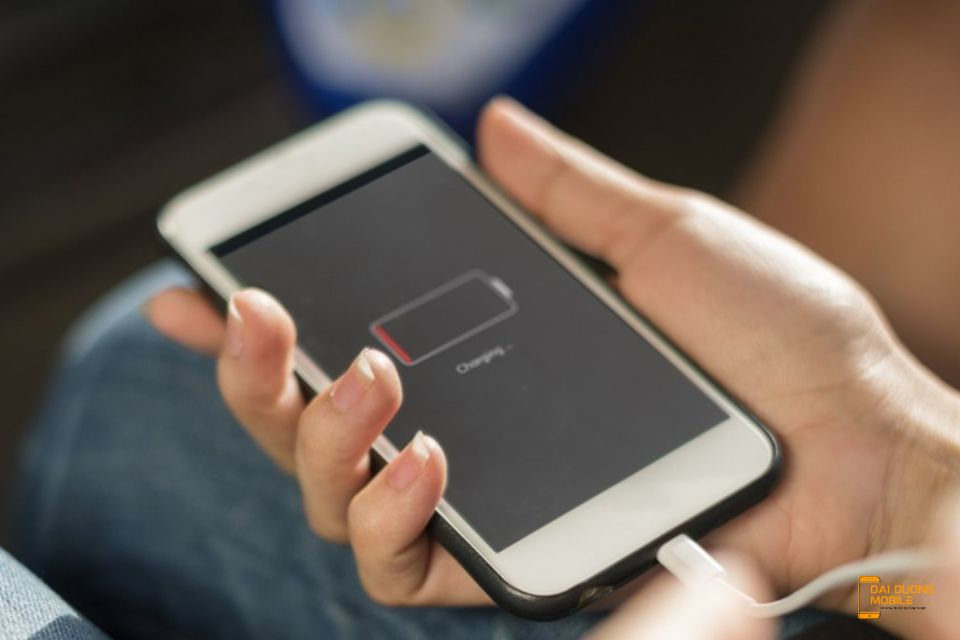 |
| Các ứng dụng chạy ngầm có thể khiến điện thoại tụt pin nhanh |
Cách khắc phục
- Tắt các ứng dụng chạy ngầm: Kiểm tra và đóng các ứng dụng không cần thiết chạy nền để giảm tải cho pin.
- Giảm độ sáng màn hình: Màn hình là một trong những thành phần tiêu thụ nhiều năng lượng nhất trên điện thoại. Hãy giảm độ sáng hoặc bật chế độ tự điều chỉnh độ sáng để tiết kiệm pin.
- Sử dụng chế độ tiết kiệm pin: Nhiều điện thoại có chế độ tiết kiệm pin tích hợp. Kích hoạt chế độ này để hạn chế các tính năng không cần thiết và kéo dài thời lượng pin.
- Tránh sử dụng điện thoại khi đang sạc: Việc sử dụng điện thoại khi sạc có thể gây ra hiện tượng quá nhiệt. Hãy để điện thoại nghỉ ngơi trong quá trình sạc để đảm bảo an toàn và tăng tuổi thọ cho pin.
Việc gặp phải các lỗi khi sử dụng điện thoại thông minh là điều khó tránh khỏi, nhưng với những giải pháp khắc phục nhanh chóng nêu trên, bạn có thể tự xử lý mà không cần tốn nhiều thời gian hay công sức. Tuy nhiên, trong một số trường hợp nghiêm trọng hơn, nếu các giải pháp cơ bản không hiệu quả, bạn nên mang điện thoại đến trung tâm bảo hành để được kiểm tra và sửa chữa kịp thời. Hãy luôn chăm sóc và bảo dưỡng thiết bị của mình để tránh gặp phải các sự cố không mong muốn trong quá trình sử dụng.

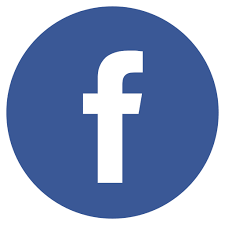 Hà Giang
Hà Giang 

















Ý kiến bạn đọc